标签:
redis是当前比较热门的NOSQL系统之一,它是一个key-value存储系统。和Memcached类似,但很大程度补偿了memcached的不足,它支持存储的value类型相对更多,包括string、list、set、zset和hash。这些数据类型都支持push/pop、add/remove及取交集并集和差集及更丰富的操作。在此基础上,redis支持各种不同方式的排序。Redis数据都是缓存在计算机内存中,并且会周期性的把更新的数据写入磁盘或者把修改操作写入追加的记录文件。
redis官网地址:http://www.redis.io/
1、下载源码,解压缩后编译源码
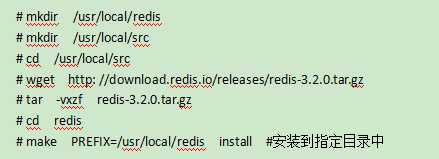
PS:若不做成服务,可以直接启动redis-server redis.conf,客户端测试:redis-cli
2、将redis做成一个服务
(1)复制脚本到/etc/rc.d/init.d目录
ps: /etc/rc.d/init.d/目录下的脚本就类似与windows中的注册表,在系统启动的时候某些指定脚本将被执行
按以上步骤安装Redis时,其服务脚本位于:/usr/local/src/redis/utils/redis_init_script
必须将其复制到/etc/rc.d/init.d的目录下:
将redis_init_script复制到/etc/rc.d/init.d/,同时易名为redis。
如果这时添加注册服务:chkconfig --add redis,将报错误:redis服务不支持chkconfig。为此,我们需要更改redis脚本。
(2)更改redis脚本
打开使用vi打开脚本,查看脚本信息:vim /etc/rc.d/init.d/redis
看到的内容如下(下内容是更改好的信息):
#!/bin/sh #chkconfig: 2345 80 90 # Simple Redis init.d script conceived to work on Linux systems # as it does use of the /proc filesystem. REDISPORT=6379 EXEC=/usr/local/redis/bin/redis-server CLIEXEC=/usr/local/redis/bin/redis-cli PIDFILE=/var/run/redis_${REDISPORT}.pid CONF="/etc/redis/${REDISPORT}.conf" case "$1" in start) if [ -f $PIDFILE ] then echo "$PIDFILE exists, process is already running or crashed" else echo "Starting Redis server..." $EXEC $CONF & fi ;; stop) if [ ! -f $PIDFILE ] then echo "$PIDFILE does not exist, process is not running" else PID=$(cat $PIDFILE) echo "Stopping ..." $CLIEXEC -p $REDISPORT shutdown while [ -x /proc/${PID} ] do echo "Waiting for Redis to shutdown ..." sleep 1 done echo "Redis stopped" fi ;; *) echo "Please use start or stop as first argument" ;; esac
和原配置文件相比:
1.原文件是没有以下第2行的内容的,#chkconfig: 2345 80 90
2.原文件EXEC、CLIEXEC参数,也是有所更改。
EXEC=/usr/local/redis/bin/redis-server
CLIEXEC=/usr/local/redis/bin/redis-cli 3.redis开启的命令,以后台运行的方式执行。$EXEC $CONF &
4.将redis配置文件拷贝到/etc/redis/${REDISPORT}.conf

以上操作完成后,即可注册yedis服务:chkconfig --add redis
(3)启动redis服务
service redis start
3.将Redis的命令所在目录添加到系统参数PATH中
修改profile文件:vi /etc/profile
在最后行追加: export PATH="$PATH:/usr/local/redis/bin"
然后马上应用这个文件:. /etc/profile
这样就可以直接调用redis-cli的命令了,如下所示:
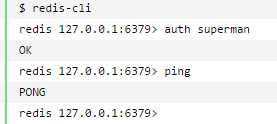
至此,redis 就成功安装了。
标签:
原文地址:http://www.cnblogs.com/clover-siyecao/p/5619793.html